PowerPointのテンプレートには、全スライドに共通して適用できるスライドマスターが設定されています。
したがって、新しいスライドを追加するとそのテンプレートのデザインとレイアウトが反映されたものが表示されます。
☆スライドとスライドマスターの関係

![]() 全スライドに社名のロゴを追加したり、背景の色を一括して変更したい、といった場合は、スライドマスターを編集すると効率的です。
全スライドに社名のロゴを追加したり、背景の色を一括して変更したい、といった場合は、スライドマスターを編集すると効率的です。
☆スライドマスターを編集するには
1. パワーポイントの[表示]タブにある[スライドマスター]をクリックします。

2. スライドマスターが表示されました。
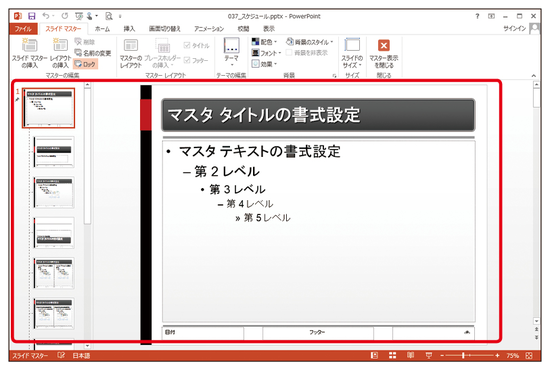
3. ウインドウの左側はレイアウトの一覧です。一番上のスライドを編集すると、すべてのスライドに適用されます。特定のレイアウトだけ編集する場合は、一覧から個別に選んで編集します。
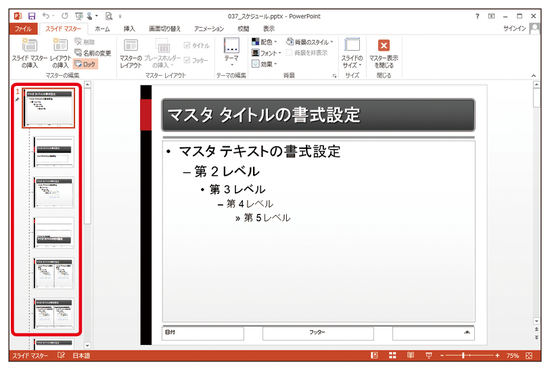
4. スライドマスターの編集が済んだら、[マスター表示を閉じる]をクリックしてください。
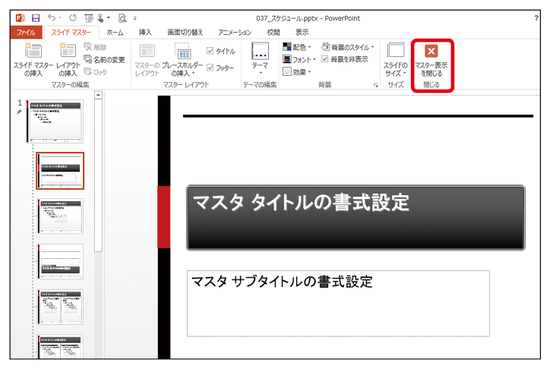
マイナビ出版の雑誌・書籍の紹介サイト


